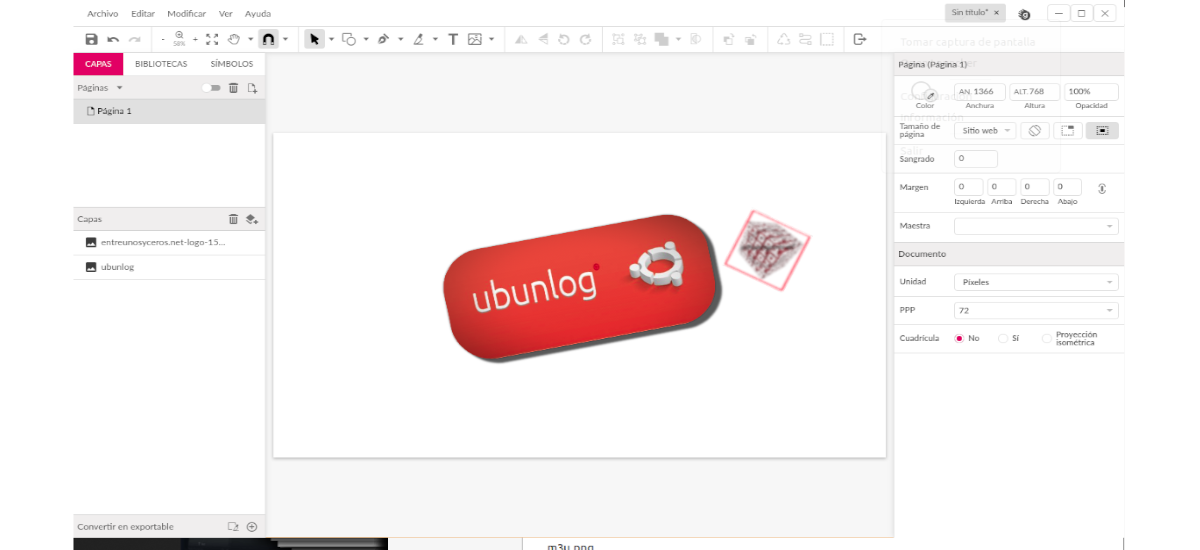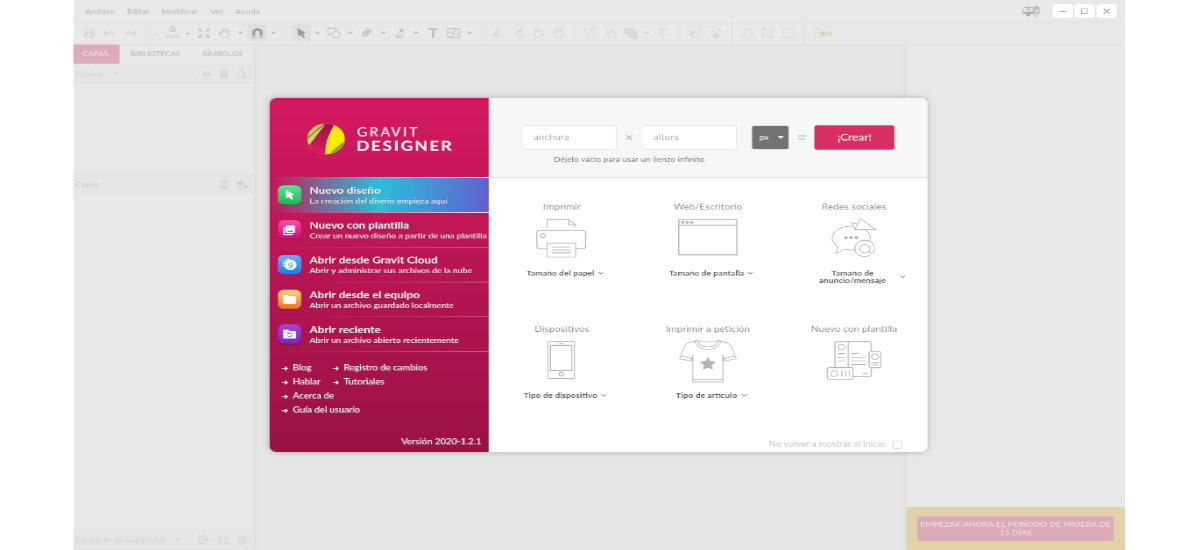I den næste artikel skal vi se på Gravit Designer. Hvis du vil arbejde med vektorgrafikfilerI de følgende linjer vil vi se, hvordan vi kan installere dette værktøj i Ubuntu. Gravit Designer er en gratis og omfattende applikation til vektorgrafikdesign lige ved hånden.
Programmet har uovertruffen præcision i enhver enhed (pixels, mm, cm osv.) fra oprettelse til eksport. Det tilbyder automatiske layouts og ankre designet til pixel-perfekte skærmlayout samt flere fyld / grænser, effekter og blandingstilstande sammen med delte stilarter. Gravit Designer giver os mulighed for at importere skitser, designmodeller, transformationer og mere. Det vil endda give os mulighed for at eksportere til PDF-, SVG- og højkvalitetsbilleder gennem nedskæringer og forskellige tilgængelige ressourcer.
Generelle træk ved Gravit Designer
- Programmet Det giver os mulighed for at importere skitser, designmodeller, transformationer og mere. Det vil endda tillade os eksporter til PDF, SVG og billeder i høj kvalitet ved hjælp af nedskæringer og forskellige funktioner, der er tilgængelige for at arbejde. Indtil videre kan Gravit gemme vores projekter i sit eget format (.gravit) eller eksportere dem til PNG, JPG eller PDF. Support til andre populære vektorgrafikformater er planlagt i fremtidige udgivelser.
- Vi finder det tilgængelige sprog; Engelsk, tysk, portugisisk, spansk, fransk, polsk, tyrkisk, italiensk, hollandsk og nogle flere.
- Har også understøttelse af lag, sider og objekter.
- Sider vil være i stand til at arve egenskaber fra en masterside. Dette kan være nyttigt, hvis vi arbejder på et projekt med mange sider, der kræver et ensartet format.
- Vi kan vælg objekter ved at klikke et vilkårligt sted i tegneområdet. Når vi vælger et tekstfelt, en cirkel eller et hvilket som helst tegnet element, giver programmet os mulighed for at bruge transformeringsværktøjer til at justere dets position, ændre dens størrelse eller gruppere det med andre elementer.
- I programgrænsefladen finder vi en værktøjslinje, som ændres afhængigt af det valgte værktøj. Denne kontekstuelle tilgang søger at reducere rod og skjule unødvendige muligheder fra skærmen, da du ikke kan arbejde med mere end et værktøj ad gangen.
- Antallet af synlige muligheder afhænger af det værktøj, vi bruger, og de fleste af dem er repræsenteret af små ikoner. Nogle knapper åbner deres egne vinduer med mange funktioner.
- Gravit er stabil, jævn vi kan bruge det direkte fra browseren.
Installer Gravit Designer på Ubuntu
For at installere Gravit Designer i Ubuntu kan vi gøre det igennem Snap. Vi skal have support til denne teknologi installeret i vores system. Hvis du ikke har den tilgængelig endnu, kan du bruge følgende tutorial for at installere det.
Når muligheden for at installere snap-pakker er tilgængelig, skal vi åbne en terminal (Ctrl + Alt + T) og installer den stabile version af programmet ved hjælp af kommando:
sudo snap install gravit-designer
Når installationen er færdig, kan vi nu søge efter programstarteren på vores system.
En anden mulighed for, at vi bliver nødt til at bruge dette program i Ubuntu, er at downloade applikationen i AppImage-format, som er kompatibel med de fleste aktuelle Gnu / Linux-distributioner.
Nu Applikationen i AppImage-format kan downloades fra denne link. Når download er afsluttet, kan vi pakke den nyligt downloadede pakke ud. Den næste ting vi skal gøre er at indtaste den mappe, hvor vi har gemt indholdet af den komprimerede pakke:
cd GravitDesigner
Når vi er inde, vil vi give eksekveringstilladelser til AppImage-filen:
sudo chmod a+x GravitDesigner.AppImage
Og vi kan udføre det ved at skrive:
./GravitDesigner.AppImage
Vi har også mulighed for at køre programmet ved at dobbeltklikke på filen. Vi bliver nødt til at oprette en gratis konto for at begynde at bruge programmet. Derudover finder vi en mulighed for at prøve den 15-dages gratis mulighed, hvis vi vil prøve PRO-versionen af dette program.
Hvis du vil prøv denne vektordesign-app, før du installerer den på dit system, Det kan brug fra webbrowser.
Kan findes tutorials om, hvordan man arbejder med denne applikation på projektets hjemmeside.